Windows 10: So lässt sich Cortana zähmen
 Cortana lässt sich auch in Fesseln legen
Cortana lässt sich auch in Fesseln legen
Bild: teltarif/Screenshot
Die neue Assistentin an Bord von Windows 10 nimmt je nach Einstellung tiefe Einblicke in das Leben des Nutzers. Um Cortana an Ihre persönlichen Privatsphäre-Vorlieben zu gewöhnen, lässt sich die virtuelle Dame flexibel konfigurieren.
Windows 10 bietet eine Vielzahl an neuen Möglichkeiten, um den Alltag der Nutzer einfacher zu gestalten. Davon deckt Cortana einen großen Teil ab. Doch die digitale Assistentin lebt von den Daten, mit der sie von Benutzern gespeist wird.
Nur so kann sie ihr volles Potenzial entfalten und Nutzer zielgerichtet informieren, wie Microsoft auf seiner Webseite verspricht. So lässt sich etwa erfragen, welche Termine in den kommenden Tagen anstehen oder welche Restaurants es in der Nähe gibt, die den persönlichen Speise-Vorlieben entsprechen.
Mehr als eine reine Sprachsuche
 Cortana lässt sich auch in Fesseln legen
Cortana lässt sich auch in Fesseln legen
Bild: teltarif/Screenshot
Übrigens ist Cortana weit mehr als eine Sprachsuche: Die künstliche Intelligenz lässt sich auch per Texteingabe ansprechen und ist somit auch für Nutzer gedacht, die nicht mit "ihrem PC sprechen möchten".
Kurze Ersteinrichtung
Nach dem erstmaligen Start von Windows 10 und dem Klick in die Suchleiste am unteren Bildschirmrand, erkundigt sich Cortana unter dem Motto: "Hier sind einige Dinge, die ich für dich erledigen kann", ob der Nutzer bereit ist, sie als persönliche Assistentin anzuerkennen. Übrigens lässt sich diese Entscheidung später widerrufen und Cortana deaktivieren.
Geht der Nutzer die Beziehung zu Cortana ein, wird er im nächsten Schritt dazu aufgefordert, die Datenschutzbestimmungen zu akzeptieren. Anschließend muss der Nutzer einen Namen angeben, mit der er von Cortana angesprochen werden möchte. Über den Punkt "Über mich" im Notizbuch-Reiter kann dieser Rufname übrigens jederzeit geändert werden.
Datenschutz in 3, 2, 1
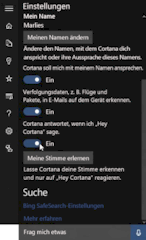 Do's & Dont's: Was soll Cortana wissen dürfen?
Do's & Dont's: Was soll Cortana wissen dürfen?
Bild: Microsoft
Danach geht es an das Feintunig der Cortana-Einstellungen:
Über den Reiter "Notizbuch" lassen sich alle wichtigen Einstellungen zentral verwalten. Darin können Nutzer unter dem Punkt "Verbundene Konten" festgelegen, auf welche Konten der Dienst zugreifen soll. So ist es etwa möglich, Cortana Einsicht auf die Office-365-Dokumente zu gewähren und diese in den Suchindex aufnehmen zu lassen. Zudem können Anwender für einzelne Lebensbereiche, wie Restaurantbesuche oder Terminverwaltung festlegen, wie stark Cortana die Vorlieben und Infos tracken und Vorschläge unterbreiten darf. Wir haben in diesem Zuge etwa die Frage verneint, ob unsere Restaurant-Vorlieben gespeichert werden sollen.
Über das Kontrollrädchen können detailliertere Einstellungen vorgenommen werden. So ist es darüber auch möglich, Cortana zu deaktivieren. Im Anschluss kann festgelegt werden, ob Cortana die Daten weiterhin in der Cloud speichern darf: Über die Webseite bing.com/account/personalization können Nutzer ihre Daten, die über die Cloud gesynct sind, entfernen. Bestätigt der Anwender den Lösch-Button, werden gesammelte Bing-, MSN- und Cortana-Daten aus der Cloud entfernt.
Systemsteuerung ermöglicht weitere Konfigurationen
Über den Punkt Datenschutz in der Systemsteuerung gelangen Nutzer an wesentlich tiefgreifendere Einstellungen, die etwa auch die Nutzungsberechtigung für unterschiedliche Bereiche des Systems und eben auch Cortana. So kann in dem Menüpunkt Spracherkennung, Freihand und Eingabe festgelegt werden, ob Cortana den Nutzer über Sprachbefehle besser kennenlernen möchte.
Fazit: Es gibt keine allgemeingültige Regel
Nutzer müssen selbst entscheiden, ob Ihnen der Mehrwert von Cortana wichtiger ist als die Verarbeitung Ihrer Daten durch Cortana. Schlussendlich erlaubt der Dienst sehr viel Feintuning, weshalb es durchaus möglich ist, einiges privat zu halten und andere Daten an Cortana zu übermitteln und dadurch bessere Resultate zu erhalten.
Weitere Details zu Windows-Update
Bei Windows 10 hat Microsoft zudem auch die Update-Potitik modifiziert. Eine der zentralen Änderungen sind die Zwangs-Updates. So können Nutzer der Home-Variante nur festlegen, wann ein Update erfolgen soll - die Frage nach dem ob wird überhaupt nicht formuliert. In einem Artikel sind wir bereits detailliert auf die Update-Einstellungen eingegangen. Microsoft gibt übrigens in den "Software-Lizenzbestimmungen Windows-Betriebssystem" folgenden Tipp: "Sie können den Erhalt von Updates auf Ihrem Gerät stoppen, indem Sie den Internetzugang abschalten. Sobald Sie wieder eine Verbindung zum Internet herstellen, fährt die Software mit der Suche nach und der Installation von Updates fort."
Bei der Pro-Variante von Windows 10 hat Microsoft ein Nachsehen mit den Individualisten unter den Nutzern und ermöglicht für einen bestimmten Zeitraum Updates auszusetzen. An unserem Redaktionsrechner hatten wir zudem die Möglichkeit, diese Option zu aktiveren und auch testweise Updates zu deinstallieren. Technisch, wie schon im letzten Update-Artikel beschrieben, gibt es dabei kaum etwas zu beanstanden, allerdings wäre es angemessen gewesen, wenn Microsoft die neuen Update-Regelungen und krassen Einschnitte bei der Home-Edition klarer kommuniziert hätte.
Lassen Sie die Hülle fallen und vertrauen alle Ihre Infos Cortana an oder gibt es Grenzen? Verraten Sie uns Ihre Meinung im Forum.